
iPhone 11の再起動・強制再起動方法を解説!これで問題解決
Contents[OPEN]
iPhone 11を再起動するときの注意点
最後に、iPhone 11の再起動・強制再起動を行う上で注意すべきポイントについて解説します。
再起動は全てのトラブルにおける基本の対処方法ですが、正しく使わないとかえって状況を悪くしてしまう要因にもなります。
USBケーブルなどでPCと接続している場合は外しておく
USBケーブルなどで他のデバイスと接続状態にあるときは、再起動を行わないようにしましょう。
特に、データの送信・受信中は厳禁です。
iPhone内にあるデータの消失や破損の原因となります。
接続状態で再起動を行う状況なんてあまりないとは思いますが、接続状態にあるiPhoneの再起動はかなり危険と覚えておきましょう。
再起動を行うときは、何も接続していない状態のiPhoneで行ってください。
また、PCとiPhone 11を繋いだ状態でiTunesと起動し、強制再起動の手順を踏むと「iPhoneの初期化」が実行されてしまいます。
トラブルを解決するどころか、データが全部飛んでしまうので注意しておきましょう。
初期化と間違えない
強制再起動のような対処方法の最終手段として「iPhoneの初期化」があります。
初期化とは、iPhoneを工場出荷時と同じ状態に戻す機能のことです。つまりデータは全て消去されてしまいます。
実は、iPhone 11の強制再起動手順は、iPhone8やiPhoneXの強制初期化の手順と非常に酷似しています。
これらのデバイスを使ったことのある方は、間違えて初期化してしまうんじゃないかと心配になるかもしれませんが問題ありません。
iPhone 11シリーズの初期化操作手順は、iPhnone8やiPhoneXの操作手順と違います。そのため、同じ操作手順でも初期化されたりしません。
ただし、先ほども説明したように「iTunesと接続状態にあるiPhoneで強制再起動コマンドを実行すると初期化される」という点には注意しておきましょう。
バックアップを取っておこう!
通常の再起動でも強制再起動であっても、トラブルの保険としてデータのバックアップは取っておくのがおすすめです。
特に強制再起動ではデータの破損などの恐れもあるため、いざというときにバックアップがあるとすぐにデータの復旧ができます。
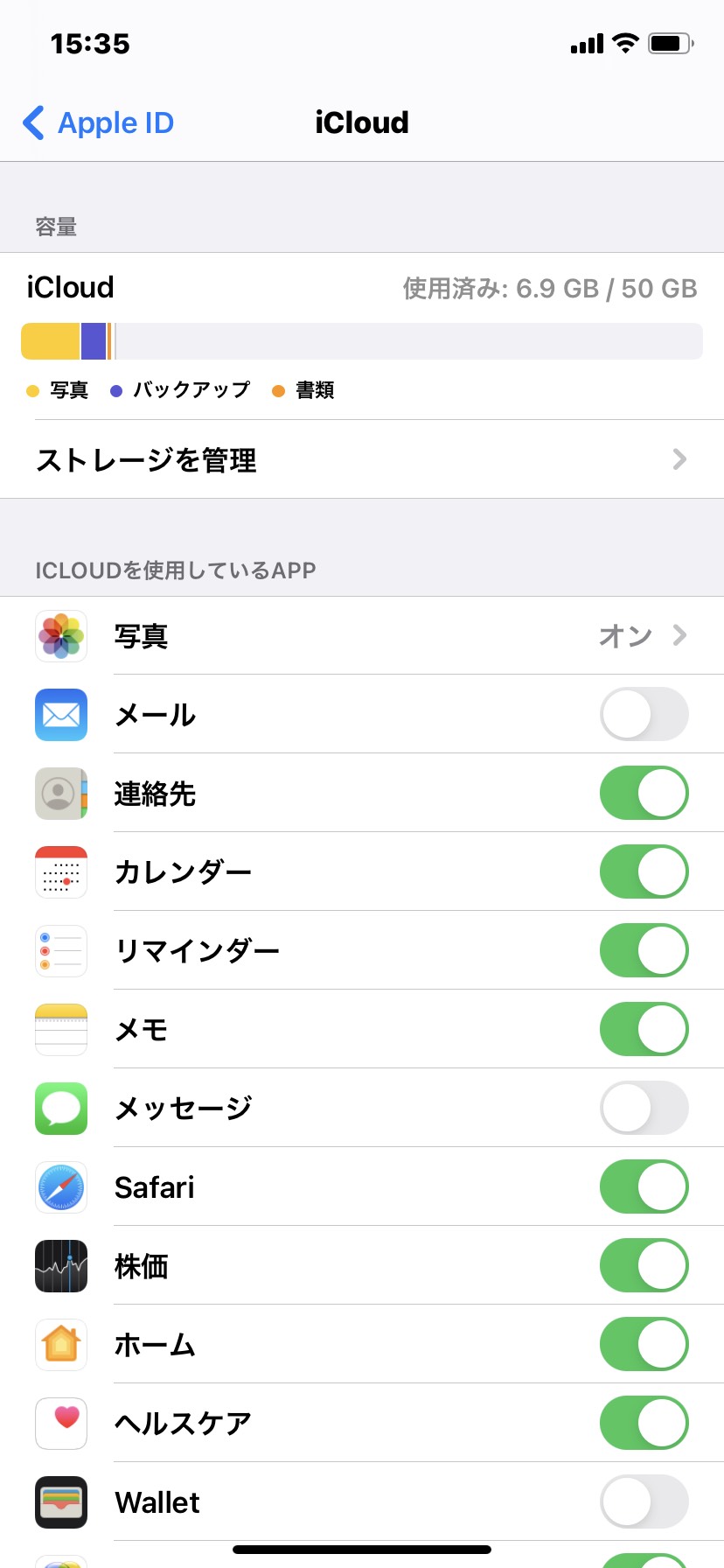
バックアップを取る方法はたくさんありますが、iPhone 11なら「iTunes」や「iCloud」を使ったバックアップが代表的です。
iTunesはPCにiPhoneのデータを、iCloudはオンラインストレージ上にデータのバックアップを置いておけます。
再起動操作に限らず、盗難や故障の対策としてもバックアップは有効です。
特にデバイスの故障を気にしなくてもいいオンラインストレージサービスのiCloudは、強い味方となってくれるはずです。
軽いトラブルは再起動、画面が固まったら強制再起動を使おう!
通常の再起動と強制再起動は「再起動する」という点では同じ機能ですが、お互いに使い方が全然違います。
PCで例えるなら、通常の再起動はシャットダウン、強制再起動はコンセントを引っこ抜く行為です。
再起動してみて解決しないからと、強制再起動を試すのは早計といえます。
トラブルが発生したら、まずは原因と正しい対処方法を調べてみましょう。